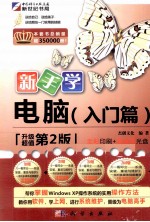
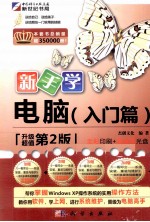
新手学电脑 入门篇 升级超值 升级超值第2版PDF电子书下载
- 电子书积分:11 积分如何计算积分?
- 作 者:杰创文化编著
- 出 版 社:北京:科学出版社
- 出版年份:2011
- ISBN:9787030305183
- 页数:258 页
第1章 认识电脑 1
1.1 电脑的用途 2
1.1.1 娱乐 2
1.1.2 学习 3
1.1.3 通信 3
1.1.4 网上购物 4
1.1.5 炒股 4
1.2 电脑的种类 4
1.2.1 台式电脑 4
1.2.2 便携式电脑 5
1.2.3 平板电脑 6
1.3 组成电脑的硬件 6
1.3.1 电脑的主要硬件 6
1.3.2 电脑的常用外设 8
1.4 正确地使用电脑指挥官——鼠标和键盘 10
1.4.1 鼠标的正确握姿 10
1.4.2 鼠标的基本操作 10
1.4.3 使用键盘的十指分工 12
1.5 电脑的状态设置 13
1.5.1 启动WindowsXP 13
1.5.2 重启系统 14
1.5.3 注销系统 14
1.5.4 系统休眠 15
1.5.5 系统待机 17
1.5.6 关闭电脑 17
第2章 输入法设置与汉字输入 18
2.1 认识常用的输入法 19
2.1.1 微软拼音输入法 19
2.1.2 智能ABC输入法 19
2.1.3 五笔字型输入法 19
2.2 选择输入法 19
2.3 添加/删除输入法 20
2.3.1 添加输入法 20
2.3.2 删除输入法 21
2.4 最流行的输入法——搜狗拼音输入法 22
2.4.1 搜狗拼音输入法的安装 22
2.4.2 输入文字 24
2.4.3 中文与大写字母混输 25
2.4.4 英文的输入 25
2.4.5 输入繁体字 26
2.4.6 输入特殊符号 26
2.4.7 拆分输入 27
2.4.8 V模式 27
2.4.9 输入网址 28
2.5 字体的下载与安装 28
2.5.1 字体的下载 29
2.5.2 字体的安装 29
第3章 Windows XP的操作与设置 31
3.1 Windows XP窗口的操作 32
3.1.1 认识窗口 32
3.1.2 最小化和最大化窗口 33
3.1.3 移动窗口 34
3.1.4 切换窗口 34
3.1.5 快速回到桌面 35
3.1.6 关闭窗口 36
3.2 Windows XP个性化设置 36
3.2.1 设置桌面背景 36
3.2.2 设置主题 38
3.2.3 设置屏幕保护程序 39
3.2.4 设置屏幕外观 41
3.2.5 设置适合的屏幕分辨率 41
3.2.6 设置鼠标 42
3.3 “开始”菜单的设置 45
3.4 任务栏 47
3.4.1 “快速启动”工具栏 47
3.4.2 语言栏 49
3.4.3 状态栏 49
3.4.4 改变任务栏的高度和位置 49
3.4.5 设置任务栏属性 51
3.5 打造自己的新天地 51
3.5.1 创建账户 51
3.5.2 设置账户密码 52
3.5.3 更改我的账户图片 53
3.5.4 更改登录界面 54
3.5.5 删除账户 54
第4章 Windows XP的文件管理 56
4.1 文件和文件夹的基本知识 57
4.1.1 认识文件和文件夹 57
4.1.2 查看文件或文件夹 57
4.2 使用文件夹管理文件 60
4.2.1 选定文件或文件夹 60
4.2.2 建立新的文件或文件夹 61
4.2.3 重命名文件或文件夹 62
4.2.4 复制、粘贴文件或文件夹 62
4.2.5 移动文件或文件夹 64
4.2.6 删除文件或文件夹 65
4.3 查看、设置文件或文件夹属性 65
4.3.1 查看文件或文件夹属性 66
4.3.2 更改文件夹图片 66
4.3.3 更改文件夹图标 67
4.4 文件和文件夹的高级操作 68
4.4.1 隐藏文件或文件夹 68
4.4.2 搜索文件或文件夹 70
4.4.3 备份及还原文件 71
4.5 回收站的管理 75
4.5.1 直接清空回收站中文件 75
4.5.2 还原回收站中的文件 75
4.5.3 设置回收站 76
第5章 使用Windows XP自带的小程序 77
5.1 记事本的使用 78
5.1.1 输入文本 78
5.1.2 设置文本格式 79
5.1.3 保存“记事本”中内容 80
5.2 计算器的使用 80
5.2.1 使用标准型计算 81
5.2.2 使用科学型计算 82
5.3 Windows Media Player 85
5.3.1 打开Windows Media Player 85
5.3.2 利用Windows Media Player播放声音文件 86
5.3.3 利用Windows Media Player播放影像文件 87
5.4 Windows图片和传真查看器 88
第6章 软件的管理和外接设备的使用 90
6.1 软件的管理 91
6.1.1 安装软件 91
6.1.2 运行软件 93
6.1.3 卸载软件 96
6.1.4 添加Windows组件 98
6.1.5 卸载Windows组件 99
6.2 外接设备的连接 100
6.2.1 添加打印机 100
6.2.2 连接数码相机 103
6.2.3 连接移动硬盘 106
6.2.4 安装摄像头 108
第7章 微软最新系统——Windows 7 110
7.1 个性化的Windows 7 111
7.1.1 Aero主题设置 111
7.1.2 创建自己的主题 112
7.2 设置桌面小工具 114
7.2.1 显示桌面小工具 114
7.2.2 设置桌面小工具的效果 114
7.3 更强大的任务栏 116
7.3.1 任务栏中的图标状态 116
7.3.2 将图标锁定到任务栏 116
7.3.3 更改任务栏的显示方式 117
7.3.4 打开与关闭图标 118
7.4 个性化“开始”菜单 118
7.4.1 “开始”菜单的属性设置 118
7.4.2 固定程序列表个性化 119
7.5 Windows 7的使用小技巧 120
7.5.1 快速显示桌面 120
7.5.2 快速定位窗口大小 121
7.5.3 快速清理桌面窗口 121
7.6 Windows 7的附件功能 122
7.6.1 Tablet PC的使用 122
7.6.2 Windows语音识别 123
7.6.3 “便笺”的使用 126
第8章 文字处理软件——Word 2010 127
8.1 认识Word 2010 128
8.1.1 认识Word 2010的工作界面 128
8.1.2 启动Word 2010 129
8.2 输入文本内容 129
8.2.1 一般文本的输入与换行 130
8.2.2 文本的复制、剪切和粘贴 130
8.3 设置文本格式 134
8.3.1 字体格式的基本设置 134
8.3.2 设置文本对齐方式 136
8.4 段落格式的设置 137
8.4.1 设置段落缩进和间距 137
8.4.2 添加编号或项目符号 138
8.5 使用样式 138
8.5.1 应用内置样式 139
8.5.2 新建样式 139
8.6 图文混排 141
8.6.1 图片与剪贴画的使用 141
8.6.2 SmartArt图形的应用 143
8.6.3 艺术字应用 145
8.6.4 屏幕截图功能 146
8.7 在文档中使用表格 147
8.7.1 插入表格 147
8.7.2 合并单元格 148
8.7.3 调整行高和列宽 149
8.7.4 设置表格边框和底纹 149
8.8 Word高级功能的应用 150
8.8.1 查找与替换功能 150
8.8.2 插入页眉和页脚 154
第9章 数据处理软件——Excel 2010 156
9.1 工作表与单元格的基本操作 157
9.1.1 工作表的添加与删除 157
9.1.2 工作表的重命名 158
9.1.3 单元格的合并 159
9.1.4 单元格行高和列宽的调整 160
9.2 输入与编辑数据 162
9.2.1 常用数据的输入 162
9.2.2 使用自动填充功能快速输入编号 163
9.2.3 更改数据格式 163
9.3 公式与函数的应用 165
9.3.1 输入公式 165
9.3.2 单元格的引用 166
9.3.3 函数的插入 167
9.4 数据的处理 168
9.4.1 数据的排序 168
9.4.2 数据的筛选 169
9.4.3 分类汇总 170
9.5 图表的使用 171
9.5.1 创建图表 172
9.5.2 编辑图表 172
9.5.3 设置图表格式 174
9.6 迷你图 176
9.6.1 创建迷你图 176
9.6.2 更改迷你图的类型 177
9.6.3 设置迷你图的格式 178
第10章 实用的工具软件 179
10.1 压缩工具——WinRAR 180
10.1.1 压缩文件 180
10.1.2 解压缩文件 182
10.1.3 将压缩文件加密 184
10.2 照片处理工具——可牛影像 185
10.2.1 扫描电脑中的图片 186
10.2.2 为人像去红眼 187
10.2.3 智能修复为人像美容 188
10.2.4 为照片添加魔术场景 189
10.2.5 制作动感闪图 191
10.3 视频播放工具——暴风影音 191
10.3.1 启动“暴风影音” 191
10.3.2 使用“暴风影音”播放电影 192
10.3.3 使用“暴风影音”播放DVD 193
10.4 视频处理工具——会声会影 194
10.4.1 导入素材 194
10.4.2 使用视频滤镜 196
10.4.3 使用转场效果 197
第11章 初次体验Internet 199
11.1 连接Internet 200
11.1.1 设置ADSL上网 200
11.1.2 使用路由器实现共享上网 202
11.1.3 家庭无线上网 204
11.2 使用IE浏览器 206
11.2.1 认识IE浏览器 206
11.2.2 使用IE浏览器浏览网上信息 207
11.2.3 收藏网页 208
11.2.4 设置IE主页 209
11.2.5 设置IE浏览器的历史记录和临时文件夹 210
11.3 如何查找网络资源 211
11.3.1 学会使用百度搜索 211
11.3.2 好用的导航网站 213
11.4 保存与下载网上资源 214
11.4.1 保存网上资源 214
11.4.2 下载网上资源 216
第12章 享受精彩的网络生活 219
12.1 最流行的聊天软件——QQ 220
12.1.1 申请QQ号码 220
12.1.2 登录QQ 222
12.1.3 添加好友 222
12.1.4 使用QQ聊天 224
12.1.5 使用QQ传送与接收文件 225
12.1.6 视频和语音聊天 226
12.2 收发电子邮件 227
12.2.1 申请电子邮箱 227
12.2.2 登录电子邮箱 228
12.2.3 发送电子邮件 228
12.2.4 接收电子邮件 231
12.3 网上购物 232
12.3.1 进入淘宝网站 232
12.3.2 注册为淘宝用户 232
12.3.3 设置网络交易中介 234
12.3.4 开通网上银行 235
12.3.5 查找商品 237
12.3.6 选定商品并确认购买 237
12.4 网上娱乐 239
12.4.1 使用酷狗听音乐 239
12.4.2 玩QQ游戏 240
12.4.3 在线看电影——迅雷看看 243
第13章 电脑的维护、优化与安全 245
13.1 电脑硬件的保养 246
13.1.1 鼠标、键盘的保养 246
13.1.2 显示器的保养 247
13.1.3 主机的保养 248
13.2 电脑的日常维护 248
13.2.1 磁盘检查与清理 248
13.2.2 磁盘碎片的整理 250
13.3 启用Internet防火墙 251
13.4 360安全卫士的使用 252
13.4.1 清理插件 252
13.4.2 查杀木马 254
13.4.3 管理开机启动项 254
13.5 使用360杀毒软件查杀病毒 255
13.5.1 认识电脑病毒 255
13.5.2 开启实时防护 256
13.5.3 快速扫描 257
13.5.4 指定位置扫描 258
- 《HTML5从入门到精通 第3版》(中国)明日科技 2019
- 《少儿电子琴入门教程 双色图解版》灌木文化 2019
- 《区块链DAPP开发入门、代码实现、场景应用》李万胜著 2019
- 《Python3从入门到实战》董洪伟 2019
- 《CINEMA 4D新手快速进阶实例教学 商迪》商迪 2020
- 《人性的优点 人性的弱点 超值彩图版》(美)卡耐基著 2017
- 《小提琴入门新教程 第3册》王中男著 2018
- 《小提琴入门新教程 第2册》王中男编著 2017
- 《名师指导 小学生一句话日记 作文之星升级版》李继勇编著 2011
- 《室内设计看这本就够了 全彩升级版》陈根主编;吴迪副主编 2019
- 《指向核心素养 北京十一学校名师教学设计 英语 七年级 上 配人教版》周志英总主编 2019
- 《《走近科学》精选丛书 中国UFO悬案调查》郭之文 2019
- 《北京生态环境保护》《北京环境保护丛书》编委会编著 2018
- 《中医骨伤科学》赵文海,张俐,温建民著 2017
- 《美国小学分级阅读 二级D 地球科学&物质科学》本书编委会 2016
- 《指向核心素养 北京十一学校名师教学设计 英语 九年级 上 配人教版》周志英总主编 2019
- 《强磁场下的基础科学问题》中国科学院编 2020
- 《小牛顿科学故事馆 进化论的故事》小牛顿科学教育公司编辑团队 2018
- 《小牛顿科学故事馆 医学的故事》小牛顿科学教育公司编辑团队 2018
- 《高等院校旅游专业系列教材 旅游企业岗位培训系列教材 新编北京导游英语》杨昆,鄢莉,谭明华 2019
